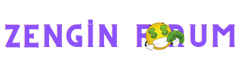Esprili
New member
Wi-Fi Kanal Ayarı Nasıl Yapılır?
Wi-Fi bağlantısının performansı, sinyal gücü kadar doğru kanal ayarına da bağlıdır. Özellikle yoğun nüfuslu bölgelerde birden fazla Wi-Fi cihazı aynı kanal üzerinde çalıştığında, ağda tıkanıklık ve yavaşlama yaşanabilir. Bu nedenle, Wi-Fi kanal ayarı, daha stabil ve hızlı internet bağlantısı için kritik bir adımdır. Bu makalede Wi-Fi kanal ayarının ne olduğunu, neden önemli olduğunu ve nasıl yapılacağını detaylı şekilde inceleyeceğiz.
Wi-Fi Kanal Nedir?
Wi-Fi, radyo frekansları üzerinden veri iletir. Bu frekanslar belirli aralıklarla kanallara bölünmüştür. Örneğin, 2.4 GHz bandında genellikle 1’den 13’e kadar kanal bulunur. 5 GHz bandında ise çok daha fazla kanal mevcuttur ve bu kanallar daha az karışıklık yaratır. Her kanal farklı frekans aralığında çalışır ve birden fazla kanal birbiriyle çakışabilir. Bu çakışmalar, Wi-Fi sinyalinin performansını düşürür.
Wi-Fi Kanal Ayarı Neden Önemlidir?
- Parazitlerin Azaltılması: Çevrenizdeki diğer Wi-Fi ağları ve elektronik cihazlar belirli kanallarda sinyal gönderdiğinde parazit oluşur. Doğru kanal seçimi, bu parazitleri azaltır.
- Hız Artışı: Daha az kullanılan kanalda çalışmak, sinyalin daha temiz ve güçlü olmasını sağlar.
- Bağlantı Stabilitesi: Kanal çakışmaları bağlantı kopmalarına neden olabilir. Uygun kanal ayarı, kopmaları önler.
- Cihaz Uyumluluğu: Bazı cihazlar belirli kanallarla daha uyumlu çalışabilir.
Wi-Fi Kanal Ayarı Nasıl Yapılır?
1. Mevcut Kanal Durumunu Analiz Etmek
Öncelikle hangi kanalların yoğun kullanıldığını görmek gerekir. Bunun için çeşitli araçlar kullanabilirsiniz:
- Windows için: “Wi-Fi Analyzer” gibi programlar.
- Mobil cihazlar için: Android ve iOS için “WiFi Analyzer” uygulamaları.
- Router arayüzü: Bazı modemler kendi yönetim panelinde kanal kullanım durumunu gösterir.
Bu analiz sonucunda, çevrenizde hangi kanalların yoğun olduğunu ve hangi kanalların boş veya az kullanıldığını görebilirsiniz.
2. En Uygun Kanalı Seçmek
2.4 GHz bandında genellikle 1, 6 ve 11 numaralı kanallar en uygun seçeneklerdir çünkü bu kanallar birbirleriyle çakışmaz. 5 GHz bandında ise daha fazla kanal seçeneği vardır ve bu nedenle 5 GHz kanallarında çakışma riski daha azdır.
3. Router Ayarlarına Giriş
- İnternet tarayıcınızı açın.
- Router IP adresini (genellikle 192.168.1.1 veya 192.168.0.1) adres çubuğuna yazın.
- Kullanıcı adı ve şifre ile giriş yapın. (Modem arkasında ya da kullanım kılavuzunda bulunur.)
4. Kablosuz Ayarlar Bölümüne Gitmek
Modem arayüzünde "Wireless" ya da "Kablosuz" sekmesini bulun. Burada SSID, kanal ve şifre gibi ayarlar yer alır.
5. Kanal Ayarını Değiştirmek
- Kanal ayarını “Otomatik” moddan çıkarın.
- Analiz ettiğiniz ve en az yoğun olan kanalı seçin.
- Değişiklikleri kaydedin ve modem/router’ı yeniden başlatın.
6. Son Kontrol ve Test
Değişiklik sonrası internet hızınızı test edin. İyileşme olup olmadığını gözlemleyin. Gerekirse farklı kanallarda da deneme yapabilirsiniz.
Wi-Fi Kanal Ayarı İle İlgili Sık Sorulan Sorular
Wi-Fi kanal ayarı neden otomatik yapıldığında bazen sorun yaratır?
Otomatik kanal seçimi genellikle varsayılan ve basit bir özelliktir. Ancak çevrenizdeki ağ koşulları sık sık değişebilir. Otomatik ayar, yoğun kullanılan kanallara geçiş yapabilir ve bu da sinyal kalitesini düşürür. Manuel kanal seçimiyle en uygun kanalı belirlemek daha sağlıklıdır.
2.4 GHz ve 5 GHz kanallarının farkı nedir?
2.4 GHz bandı daha uzun menzile sahiptir ancak daha kalabalıktır ve parazite açıktır. 5 GHz bandı ise daha yüksek hız ve daha az parazit sunar ancak menzili daha kısadır. 5 GHz kanallarında genellikle daha fazla ve boş kanal bulunur.
Kaç kanal vardır ve hangisini seçmeliyim?
2.4 GHz bandında genellikle 1-13 arası kanallar vardır, en iyi seçim 1, 6 ve 11’dir çünkü birbirleriyle çakışmazlar. 5 GHz bandında 20’nin üzerinde kanal bulunabilir ve seçim yaparken daha boş ve düşük parazitli kanal tercih edilmelidir.
Wi-Fi kanal değiştirmek bağlantımı etkiler mi?
Doğru kanal seçimi bağlantı hızını ve stabilitesini artırır. Yanlış kanal seçimi ise bağlantı kopmalarına ve yavaşlamalara neden olabilir. Kanal değiştirdikten sonra cihazların bağlantıyı otomatik olarak algılaması gerekir.
Wi-Fi kanal ayarı yaparken nelere dikkat edilmeli?
- Çevredeki diğer Wi-Fi ağlarının kullandığı kanalları analiz edin.
- Çok kalabalık kanallardan uzak durun.
- Router'ın 2.4 GHz ve 5 GHz bantları ayrı ayrı ayarlanabiliyorsa ikisini de optimize edin.
- Kanal değişikliğinden sonra hız testi yaparak performansı kontrol edin.
Router kanal ayarı yapılmazsa ne olur?
Router varsayılan veya otomatik kanalda kalırsa, kalabalık ve parazitli kanallarda çalışabilir. Bu da hız düşüklüğü, bağlantı kopmaları ve düşük sinyal kalitesi ile sonuçlanır.
Wi-Fi kanal ayarı otomatik mi yoksa manuel mi yapılmalı?
İdeal olan manuel kanal ayarıdır. Özellikle çevrenizde birçok Wi-Fi ağı varsa, otomatik ayar genellikle en yoğun kanalları seçerek performansı düşürür. Manuel ayarla en az kullanılan kanal seçilebilir.
Sonuç olarak, Wi-Fi kanal ayarı, internet deneyimini doğrudan etkileyen önemli bir unsurdur. Özellikle kalabalık apartmanlarda, ofislerde ya da toplu yaşam alanlarında kanal çakışmalarını önlemek için doğru kanal seçimi şarttır. Kanal analizi yapıp manuel ayarlarla en uygun kanalı seçmek, daha hızlı, stabil ve kesintisiz bir Wi-Fi bağlantısı sağlar. Wi-Fi kanal ayarınızı periyodik olarak kontrol etmek ve gerektiğinde değiştirmek, internet performansınızı artırmanın en etkili yollarından biridir.
Wi-Fi bağlantısının performansı, sinyal gücü kadar doğru kanal ayarına da bağlıdır. Özellikle yoğun nüfuslu bölgelerde birden fazla Wi-Fi cihazı aynı kanal üzerinde çalıştığında, ağda tıkanıklık ve yavaşlama yaşanabilir. Bu nedenle, Wi-Fi kanal ayarı, daha stabil ve hızlı internet bağlantısı için kritik bir adımdır. Bu makalede Wi-Fi kanal ayarının ne olduğunu, neden önemli olduğunu ve nasıl yapılacağını detaylı şekilde inceleyeceğiz.
Wi-Fi Kanal Nedir?
Wi-Fi, radyo frekansları üzerinden veri iletir. Bu frekanslar belirli aralıklarla kanallara bölünmüştür. Örneğin, 2.4 GHz bandında genellikle 1’den 13’e kadar kanal bulunur. 5 GHz bandında ise çok daha fazla kanal mevcuttur ve bu kanallar daha az karışıklık yaratır. Her kanal farklı frekans aralığında çalışır ve birden fazla kanal birbiriyle çakışabilir. Bu çakışmalar, Wi-Fi sinyalinin performansını düşürür.
Wi-Fi Kanal Ayarı Neden Önemlidir?
- Parazitlerin Azaltılması: Çevrenizdeki diğer Wi-Fi ağları ve elektronik cihazlar belirli kanallarda sinyal gönderdiğinde parazit oluşur. Doğru kanal seçimi, bu parazitleri azaltır.
- Hız Artışı: Daha az kullanılan kanalda çalışmak, sinyalin daha temiz ve güçlü olmasını sağlar.
- Bağlantı Stabilitesi: Kanal çakışmaları bağlantı kopmalarına neden olabilir. Uygun kanal ayarı, kopmaları önler.
- Cihaz Uyumluluğu: Bazı cihazlar belirli kanallarla daha uyumlu çalışabilir.
Wi-Fi Kanal Ayarı Nasıl Yapılır?
1. Mevcut Kanal Durumunu Analiz Etmek
Öncelikle hangi kanalların yoğun kullanıldığını görmek gerekir. Bunun için çeşitli araçlar kullanabilirsiniz:
- Windows için: “Wi-Fi Analyzer” gibi programlar.
- Mobil cihazlar için: Android ve iOS için “WiFi Analyzer” uygulamaları.
- Router arayüzü: Bazı modemler kendi yönetim panelinde kanal kullanım durumunu gösterir.
Bu analiz sonucunda, çevrenizde hangi kanalların yoğun olduğunu ve hangi kanalların boş veya az kullanıldığını görebilirsiniz.
2. En Uygun Kanalı Seçmek
2.4 GHz bandında genellikle 1, 6 ve 11 numaralı kanallar en uygun seçeneklerdir çünkü bu kanallar birbirleriyle çakışmaz. 5 GHz bandında ise daha fazla kanal seçeneği vardır ve bu nedenle 5 GHz kanallarında çakışma riski daha azdır.
3. Router Ayarlarına Giriş
- İnternet tarayıcınızı açın.
- Router IP adresini (genellikle 192.168.1.1 veya 192.168.0.1) adres çubuğuna yazın.
- Kullanıcı adı ve şifre ile giriş yapın. (Modem arkasında ya da kullanım kılavuzunda bulunur.)
4. Kablosuz Ayarlar Bölümüne Gitmek
Modem arayüzünde "Wireless" ya da "Kablosuz" sekmesini bulun. Burada SSID, kanal ve şifre gibi ayarlar yer alır.
5. Kanal Ayarını Değiştirmek
- Kanal ayarını “Otomatik” moddan çıkarın.
- Analiz ettiğiniz ve en az yoğun olan kanalı seçin.
- Değişiklikleri kaydedin ve modem/router’ı yeniden başlatın.
6. Son Kontrol ve Test
Değişiklik sonrası internet hızınızı test edin. İyileşme olup olmadığını gözlemleyin. Gerekirse farklı kanallarda da deneme yapabilirsiniz.
Wi-Fi Kanal Ayarı İle İlgili Sık Sorulan Sorular
Wi-Fi kanal ayarı neden otomatik yapıldığında bazen sorun yaratır?
Otomatik kanal seçimi genellikle varsayılan ve basit bir özelliktir. Ancak çevrenizdeki ağ koşulları sık sık değişebilir. Otomatik ayar, yoğun kullanılan kanallara geçiş yapabilir ve bu da sinyal kalitesini düşürür. Manuel kanal seçimiyle en uygun kanalı belirlemek daha sağlıklıdır.
2.4 GHz ve 5 GHz kanallarının farkı nedir?
2.4 GHz bandı daha uzun menzile sahiptir ancak daha kalabalıktır ve parazite açıktır. 5 GHz bandı ise daha yüksek hız ve daha az parazit sunar ancak menzili daha kısadır. 5 GHz kanallarında genellikle daha fazla ve boş kanal bulunur.
Kaç kanal vardır ve hangisini seçmeliyim?
2.4 GHz bandında genellikle 1-13 arası kanallar vardır, en iyi seçim 1, 6 ve 11’dir çünkü birbirleriyle çakışmazlar. 5 GHz bandında 20’nin üzerinde kanal bulunabilir ve seçim yaparken daha boş ve düşük parazitli kanal tercih edilmelidir.
Wi-Fi kanal değiştirmek bağlantımı etkiler mi?
Doğru kanal seçimi bağlantı hızını ve stabilitesini artırır. Yanlış kanal seçimi ise bağlantı kopmalarına ve yavaşlamalara neden olabilir. Kanal değiştirdikten sonra cihazların bağlantıyı otomatik olarak algılaması gerekir.
Wi-Fi kanal ayarı yaparken nelere dikkat edilmeli?
- Çevredeki diğer Wi-Fi ağlarının kullandığı kanalları analiz edin.
- Çok kalabalık kanallardan uzak durun.
- Router'ın 2.4 GHz ve 5 GHz bantları ayrı ayrı ayarlanabiliyorsa ikisini de optimize edin.
- Kanal değişikliğinden sonra hız testi yaparak performansı kontrol edin.
Router kanal ayarı yapılmazsa ne olur?
Router varsayılan veya otomatik kanalda kalırsa, kalabalık ve parazitli kanallarda çalışabilir. Bu da hız düşüklüğü, bağlantı kopmaları ve düşük sinyal kalitesi ile sonuçlanır.
Wi-Fi kanal ayarı otomatik mi yoksa manuel mi yapılmalı?
İdeal olan manuel kanal ayarıdır. Özellikle çevrenizde birçok Wi-Fi ağı varsa, otomatik ayar genellikle en yoğun kanalları seçerek performansı düşürür. Manuel ayarla en az kullanılan kanal seçilebilir.
Sonuç olarak, Wi-Fi kanal ayarı, internet deneyimini doğrudan etkileyen önemli bir unsurdur. Özellikle kalabalık apartmanlarda, ofislerde ya da toplu yaşam alanlarında kanal çakışmalarını önlemek için doğru kanal seçimi şarttır. Kanal analizi yapıp manuel ayarlarla en uygun kanalı seçmek, daha hızlı, stabil ve kesintisiz bir Wi-Fi bağlantısı sağlar. Wi-Fi kanal ayarınızı periyodik olarak kontrol etmek ve gerektiğinde değiştirmek, internet performansınızı artırmanın en etkili yollarından biridir.